

打印机是现代设备之一,可以完成图表文字等各种工作内容的打印,是现代工作中必不可少的组成部分。可对于不懂电脑知识的小白来说,要怎么将win7电脑系统连接打印机呢?别着急,接下来小编就将电脑连接打印机的教程分享给大家。
手把手教你打印机怎么连接电脑:
1,首先,将打印机连接到电脑的USB接口处,并将打印机接上电源。

2,然后点击电脑左下角的“开始菜单”,选择“设备和打印机”进入。
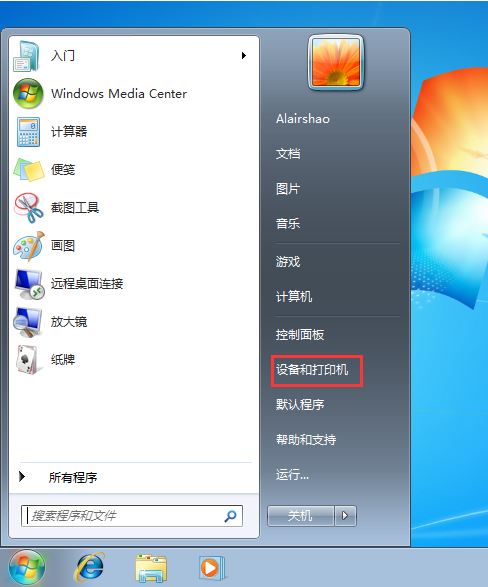
3,进入界面后,点击右上角的“添加打印机”按钮。
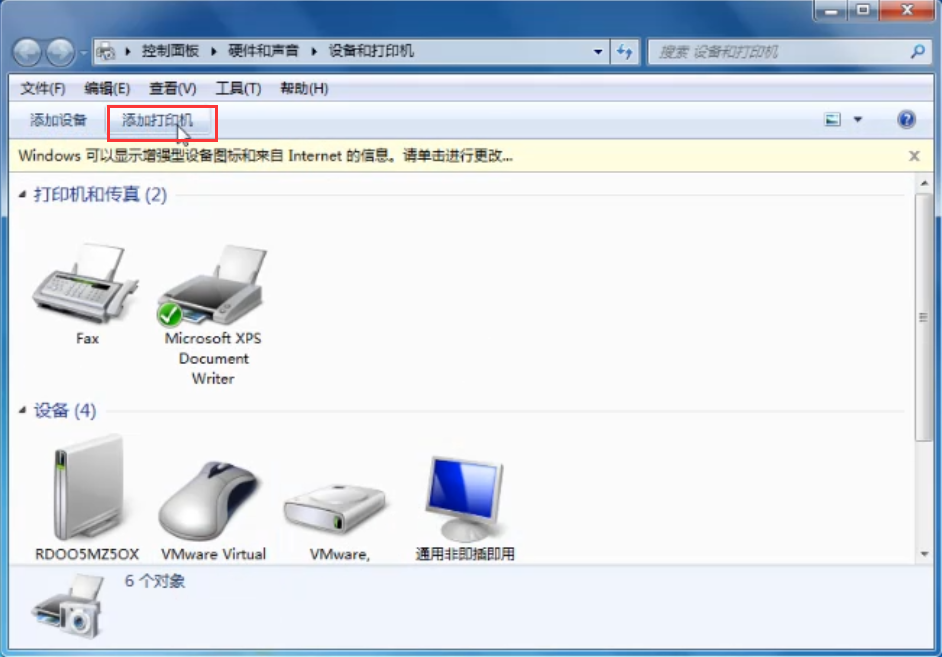
4,选择“添加本地打印机”下一步。
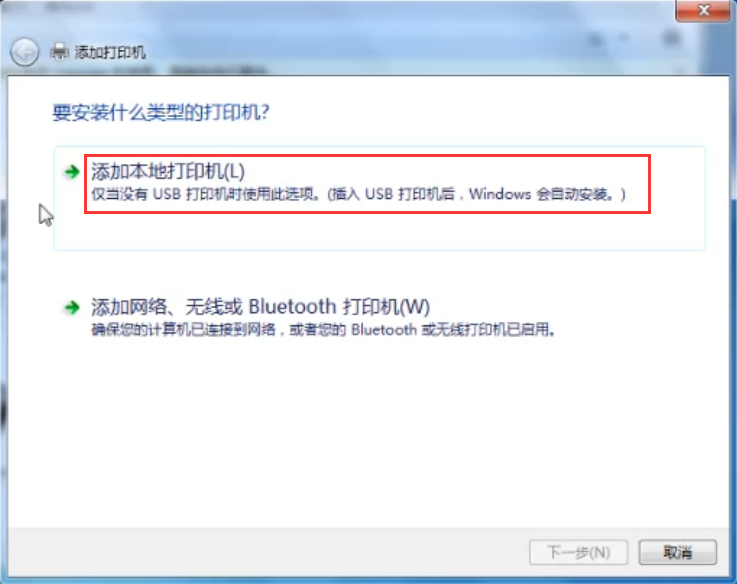
5,选择“使用现有的端口”下一步。
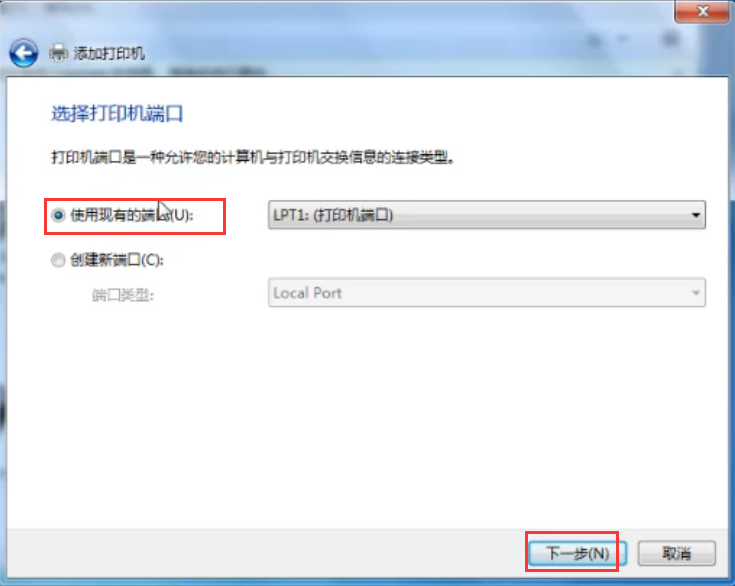
6,选择“厂商和打印机”,点击下一步。
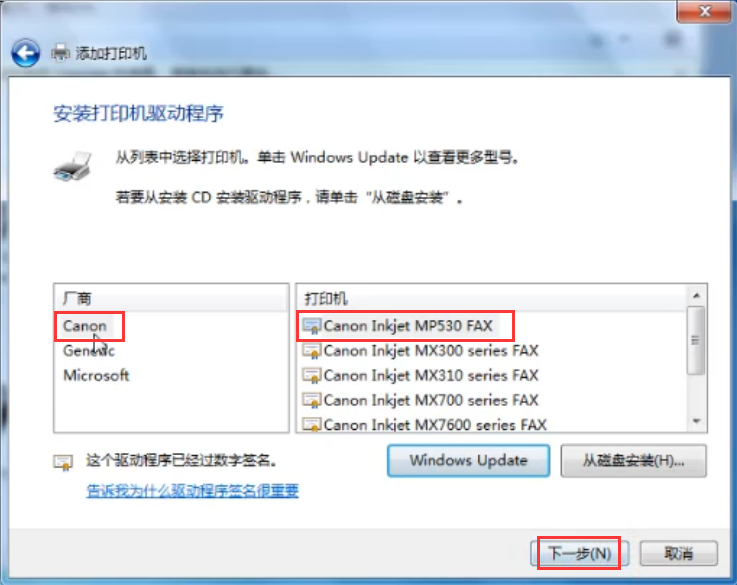
7,打印机名称不用修改,直接点击“下一步”。
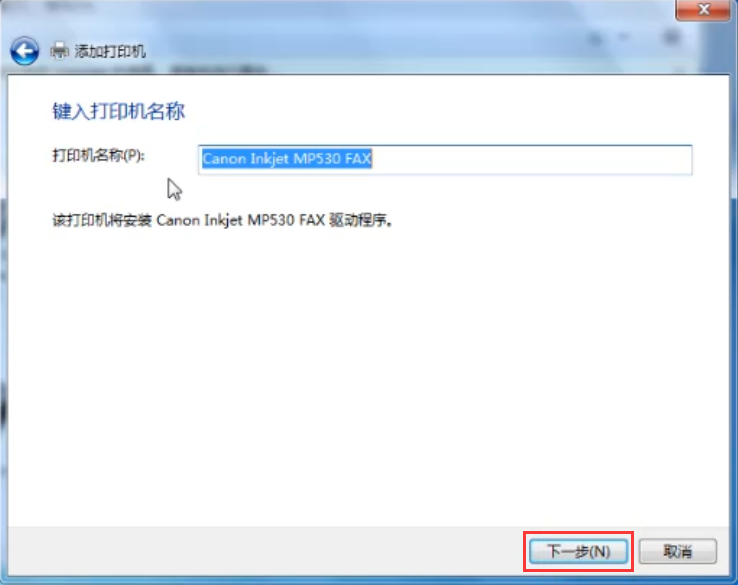
8,等待打印机驱动程序安装完成后,打印机就可以正常使用了。
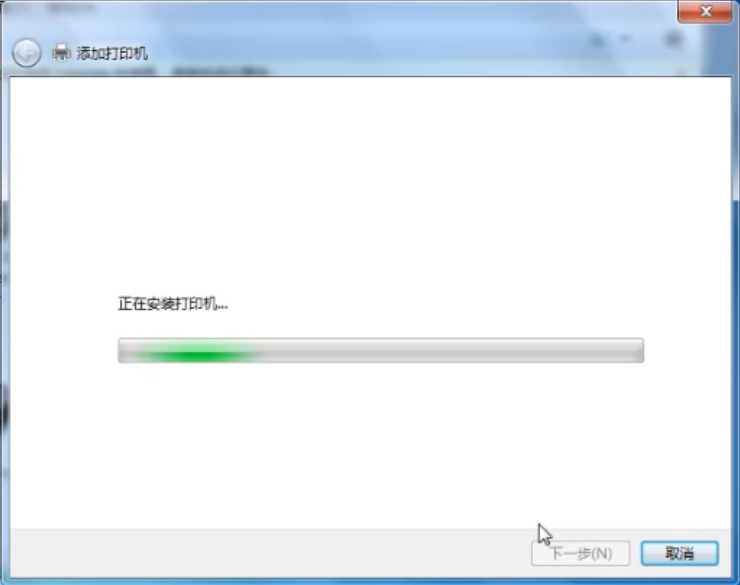
关于打印机怎么连接电脑的问题讲解到此就结束了。






 粤公网安备 44130202001059号
粤公网安备 44130202001059号